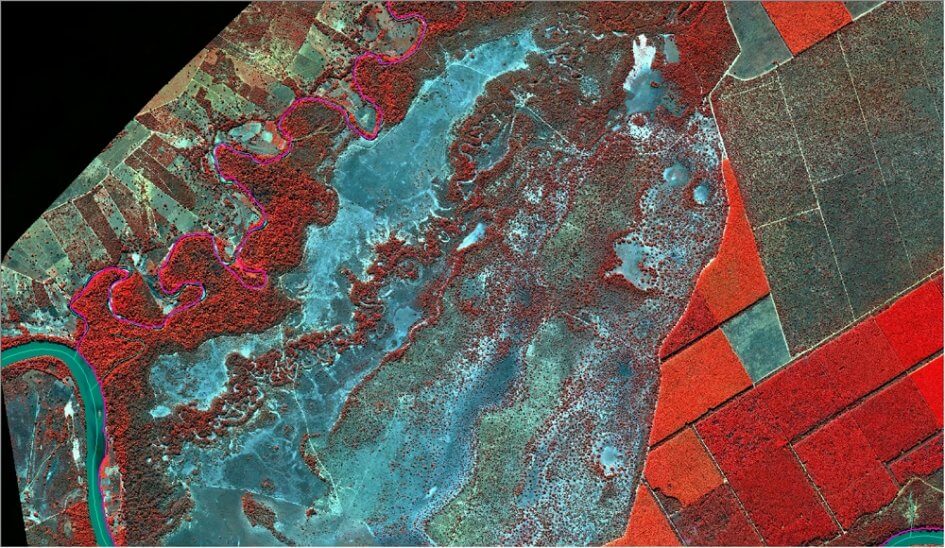Hoje vamos usar o plugin qgis2web para exportar seus dados do QGIS para um mapa utilizando a biblioteca Leaflet.

1. Instalando o qgis2web
O plugin qgis2web é instalado como qualquer outro no QGIS. Clique no item de menu Plugins->Manage and Install Plugins, clique em Not installed e, em seguida, localize o qgis2web na lista. Clique no botão Install plugin para concluir a instalação.
Você encontrará um ícone adicionado à barra de ferramentas Plug-ins, além de uma entrada no menu Web.
2. Preparando o Projeto QGIS
Com o qgis2web instalado, clique na guia Help e leia as informações. Sob o título Usage, você encontrará algumas dicas sobre como preparar seu projeto do QGIS para exportação:
- 1. Defina o título do seu projeto e o plano de fundo e destaque as cores em Projeto-> Propriedades do Projeto
- 2. Dê a suas camadas nomes humanos amigáveis no painel Camadas
- 3. Dê às suas colunas das camada nomes amigáveis para o usuário via Camada-> Propriedades-> Campos-> Alias
- 4. Esconda as colunas que você não deseja que apareçam nos seus pop-ups, alterando o widget Editar para “Hidden”
- 5. Se algum dos campos contiver nomes de arquivos de imagens, altere o widget Editar para “Photo” para que as imagens apareçam nos pop-ups
- 6. Estilize suas camadas e defina sua visibilidade dependente de escala, se necessário
Dê uma atenção especial ao item 4 se suas camadas tiverem muitos campos de atributos. Por padrão, todos eles serão incluídos no pop-up no mapa do Leaflet. Você pode modificar o widget Editar para uma camada abrindo suas propriedades no QGIS (clique duas vezes no nome da camada) e selecionando Attributes Form.
3. Usando o qgis2web
O plugin qgis2web suporta exportação para OpenLayers e Leaflet.
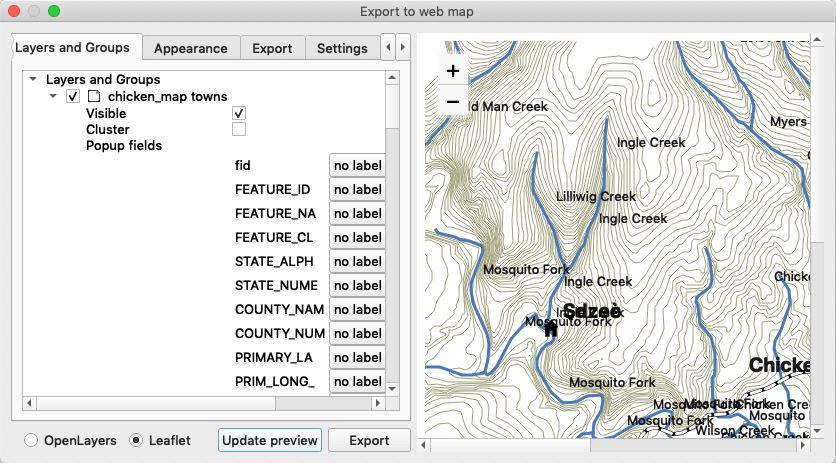
Selecione as opções para cada camada, incluindo se ela está incluída no mapa, sua visibilidade e opções de campo.
Na aba Appearance você pode definir várias opções, incluindo:
- Adicionar uma lista de camadas
- Pesquisar camadas
- Ferramenta de medida
- Extensão do mapa (extensão de tela completa ou atual)
- Níveis de zoom (min e max)
Você pode visualizar o mapa, mas esteja ciente de que, se houver muitos recursos em suas camadas, poderá levar muito tempo para ser renderizado.
Você pode ver na visualização que temos várias colisões de rótulos. Não reservamos tempo para modificar os widgets de edição das camadas, então o que você vê é o padrão.
Clicar em exportar converte seus dados para GeoJSON e cria o arquivo index.html.
4. Resultados
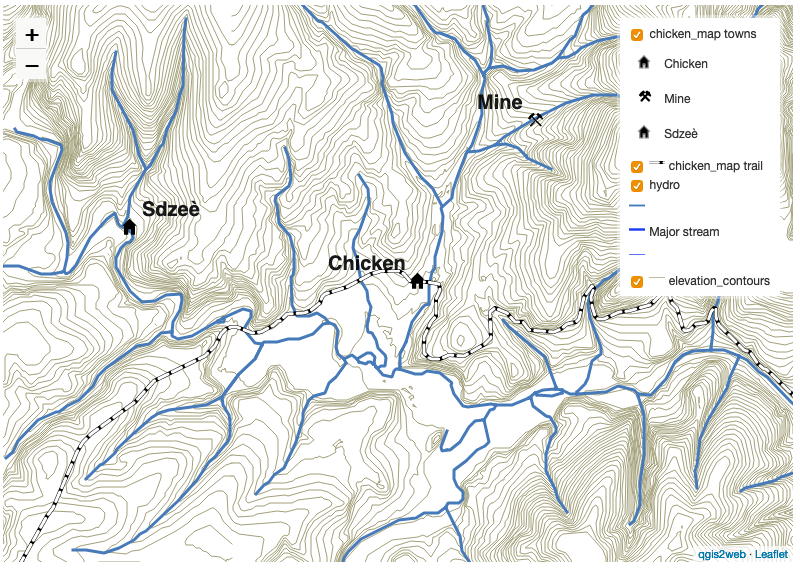
O mapa resultante tem um controle de camada com boa legenda e o controle de zoom padrão. Os pop-ups de cada camada são incluídos no arquivo index.html. Você pode modificá-los ao seu gosto.
Removemos a rotulagem dos rios para eliminar as colisões.
Com o plugin qgis2web, você pode gerar um mapa rápido ou criar um ótimo ponto de partida para ajustar o seu mapa.